打开excel乱码怎么办 Excel打开出现乱码的解决办法
摘要:excel打开是乱码怎么办?该如何解决呢?打开excel遇到乱码也是很常见的现象,不要立刻把excel文档删除,以下就是小编给大家分享的ex...
excel打开是乱码怎么办?该如何解决呢?打开excel遇到乱码也是很常见的现象,不要立刻把excel文档删除,以下就是小编给大家分享的excel打开是乱码的解决方法。
excel打开是乱码的解决办法:
1、Excel打开一个csv格式的文档,出现乱码;
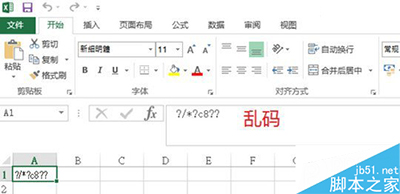
2、有乱码的 CSV 档透过记事本的方式开启;
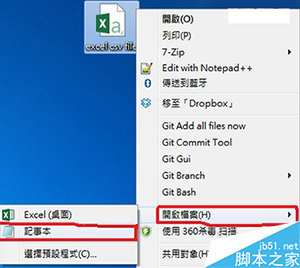
3、用记事本打开后,开到的也是一堆乱码,单击“档案”---“另存为”;
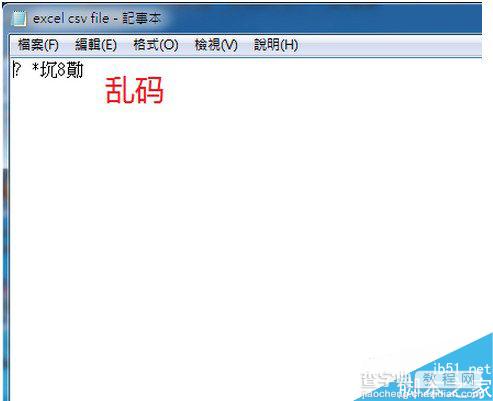
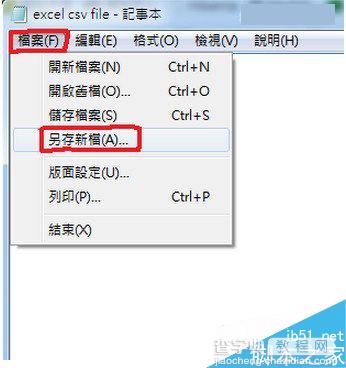
4、在弹出的保存对话框中选择“ANSI"格式;
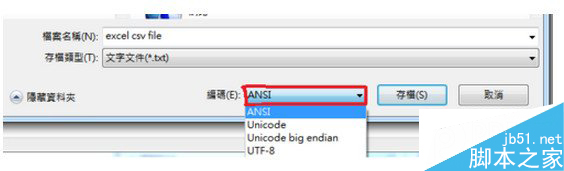
5、设置完成,将文件保存再用excel 打开。可以看到,文档能够正常的显示了;
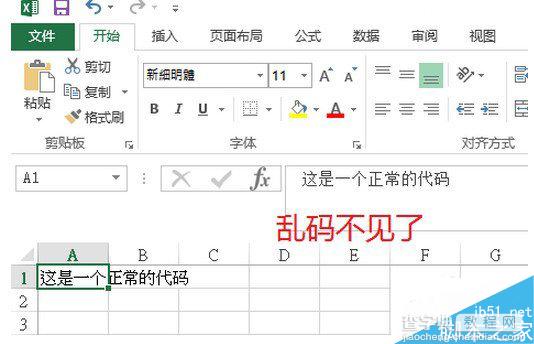
以上所述是小编给大家介绍的Excel打开出现乱码的解决办法,希望对大家有所帮助,如果大家有任何疑问请给我们留言,小编会及时回复大家的。在此也非常感谢大家对查字典教程网的支持!
【打开excel乱码怎么办 Excel打开出现乱码的解决办法】相关文章:
★ Excel2010表格宏内容无法正常显示的原因和解决方法
上一篇:
Excel2010怎么设置网格线
下一篇:
word内有公式编辑器怎么输入数学公式?
